![[Photo of the Author]](../../common/images/Carlos_C.gif)
Carlos Calzada Grau 作者简介: 计算机科学研究生,计算机图形迷。十分热心于Linux,它的发展哲学和 与微软无关的任何事物。与计算机无关的其他爱好是盆景和养鱼。 正文: |
![[Ilustration]](../../common/images/illustration42.gif)
摘要:Abstract
这是Renderman系列的第三篇文章 ( Renderman I Renderman II ), 现在我们将讨论最主要的问题:使用“C”或“C++”语言 建立模型和产生一个场景的可能性。
从前两篇文章中可很清晰地看出,直接通过键入一个文本文件 描述一个场景是可能的,但这毕竟太单调乏味。 比如,考虑写一个“.rib”文件来描述一个跳跃的球的运动! 更容易一些,我们可以书写建立场景模型和动画的“C语言”或“C++语言” 应用程序,并利用传送“.rib”到标准输出的用户自定义函数。 UNIX的管道允许我们直接传送生成的Renderman命令到其他进程 (如rendrib,rendribv,rgl), 或者重定向到“.rib”文件。
我们以前安装的蓝月亮着色工具(Blue Moon Rendering Tools) 创建两个名为lib和include的新目录, 包含四个文件,我们只涉及到其中的两个:ri.h头文件和 libribout.a函数库。头文件应该拷贝到/use/local/include目录, libribout.a拷贝到/use/local/lib目录(有经验的读者可以 选择安装到其他位置)。安装库后,我们开始准备第一个例子程序。
我们的第一个例子演示十分基本的Renderman编程。像任何C代码一样, 我们使用库之前必须包含相应的头文件,这里就是ri.h。 此外,我们必须将程序和库这样连接:
gcc myprogram.c -o myprogram -lribout -lm
下面是一个将保存在控制台上键入的时间的例子 Makefile
LIBS = -lm -lribout PROGNAME = primero all: $(PROGNAME) $(PROGNAME).o: $(PROGNAME).c gcc -c $(PROGNAME).c $(PROGNAME): $(PROGNAME).o gcc -o $(PROGNAME) $(PROGNAME).o $(LIBS) |
我们的第一个例子将在中央建立一些坐标轴,一个球体,文件名为 primero.c,以下是源代码:
1 #include <stdio.h>
2 #include <math.h>
3 #include <ri.h>
4
5 void main(void)
6 {
7 int i;
8 int x,y,z;
9 int nf;
10 float slopex,slopey,slopez;
11
12 RtColor Rojo={1,0,0};
13 RtColor Verde={0,1,0};
14 RtColor Azul={0,0,1};
15 RtColor Blanco={1,1,1};
16
17 RtPoint p1={30,0,10}; /* Posicicion inicial de la pelota */
18 RtPoint p2={0,20,10}; /* Posicion final de la pelota */
19
20 RtPoint from={0,100,100}; /* Direccion de la luz */
21 RtPoint to={0,0,0};
22
23 char name[]="primero.tif";
24 RtFloat fov=45;
25 RtFloat intensity1=0.1;
26 RtFloat intensity2=1.5;
27 RtInt init=0,end=1;
28
29 RiBegin(RI_NULL);
30 RiFormat(320,240,1);
31 RiPixelSamples(2,2);
32 RiShutter(0,1);
33 RiFrameBegin(1);
34 RiDisplay(name,"file","rgb",RI_NULL);
35 name[7]++;
36 RiProjection("perspective","fov",&fov,RI_NULL);
37 RiTranslate(0,-5,60);
38 RiRotate(-120,1,0,0);
39 RiRotate(25,0,0,1);
40 RiWorldBegin();
41 RiLightSource("ambientlight","intensity",&intensity1,RI_NULL);
42 RiLightSource("distantlight","intensity",&intensity2,"from",from,"to",to,RI_NULL);
43 RiColor(Azul);
44 RiTransformBegin();
45 RiCylinder(1,0,20,360,RI_NULL);
46 RiTranslate(0,0,20);
47 RiCone(2,2,360,RI_NULL);
48 RiTransformEnd();
49 RiColor(Verde);
50 RiTransformBegin();
51 RiRotate(-90,1,0,0);
52 RiCylinder(1,0,20,360,RI_NULL);
53 RiTranslate(0,0,20);
54 RiCone(2,2,360,RI_NULL);
55 RiTransformEnd();
56 RiColor(Rojo);
57 RiTransformBegin();
58 RiRotate(90,0,1,0);
59 RiCylinder(1,0,20,360,RI_NULL);
60 RiTranslate(0,0,20);
61 RiCone(2,2,360,RI_NULL);
62 RiTransformEnd();
63 RiColor(Blanco);
64 RiSphere(5,-5,5,360,RI_NULL);
65 RiWorldEnd();
66 RiFrameEnd();
67 RiEnd();
68 };
|
前三行是基本的头文件,其中ri.h是Renderman库的头定义。 每个Renderman调用在ri.h中有其等价的C类调用,例如 TransformBegin符合于函数RiTransformBegin()等等。 运行make创建可执行的primero。我们的例子 执行时可以通过重定向(primero > primero.rib)或 直接传送输出到其他进程(primero | rendrib)来创建输入文件。 在后一种情况中,rendrib负责生成一个着色后的文件primero.tif。
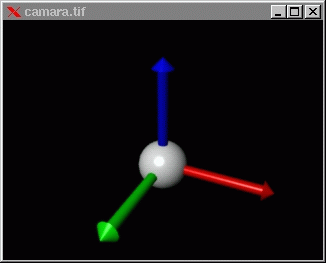
从库里调用的函数必须处于RiBegin(RI_NULL)和RiEnd()调用之间。 传递给RiBegin的参数通常是RI_NULL。 为了防止RIB输出到标准输出,我们可以传递输出文件名 * ("myfile.rib"), 甚至一个进程名(如rendrib),它的执行将传送Renderman命令给着色者 而无须创建一个中间RIB文件。
我们第一个例子的源代码包含典型的C指令,加上Renderman接口固有的类型和函数; 类型RtColor是含三个实数部分的向量,分别代表红色、绿色和蓝色 (范围由0.0 到1.0 ),类型RtPoint保存空间位置,RtFloat 和RtInt分别是实数和整数类型。
第29行包含一个到RiBegin(RI_NULL)的调用,正像我们先前描述的 是Renderman接口的初始化调用。从这里开始在通常的命令函数后, 应该输入一个典型的RIB文件。试着运行代码,并将输出重定向到一个文件 (./primero > primero.rib),输出结果应该这样:
##RenderMan RIB-Structure 1.0 version 3.03 Format 320 240 1 PixelSamples 2 2 Shutter 0 1 FrameBegin 1 Display "camara.tif" "file" "rgb" Projection "perspective" "fov" [45 ] Translate 0 -5 60 Rotate -120 1 0 0 Rotate 25 0 0 1 WorldBegin LightSource "ambientlight" 1 "intensity" [0.1 ] LightSource "distantlight" 2 "intensity" [1.5 ] "from" [0 100 100] "to" [0 0 0] Color [0 0 1] TransformBegin Cylinder 1 0 20 360 Translate 0 0 20 Cone 2 2 360 TransformEnd Color [0 1 0] TransformBegin Rotate -90 1 0 0 Cylinder 1 0 20 360 Translate 0 0 20 Cone 2 2 360 TransformEnd Color [1 0 0] TransformBegin Rotate 90 0 1 0 Cylinder 1 0 20 360 Translate 0 0 20 Cone 2 2 360 TransformEnd Color [1 1 1] Sphere 5 -5 5 360 WorldEnd FrameEnd |
我们的第一个例子并不十分有用。为了生成另一个场景,我们必须写一个 新的程序,完成类似的操作。库的性能真正体现在动画的生成上。 第一个例子中只有一幅画面生成,接下来,我们要使球体移动。
第二个例子中,我们的场景仍是由三个坐标轴和一个球体组成, 但球体将由坐标(20,0,10)移动到(0,20,10),即 从计算机屏幕的右端移动到左端。位置使用RtPoint结构定义(18、19行)。 动画中画面或图像的数量定义在变量nf中。 使用这个数、初始和终止位置,可以计算出每个画面三个方向上的步长 (slopex,slopey及slopez)。这些就是用画面 数的函数来修改球体位置所需的所有信息。在第75到78行之间, TransformBegin/TransformEnd负责定义球体的位置。 每一步新的位置将在第76行中进行简单地计算。
1 #include <stdio.h>
2 #include <math.h>
3 #include <ri.h>
4 #include "filename.h"
5
6 void main(void)
7 {
8 int i;
9 int x,y,z;
10 int nf;
11 float slopex,slopey,slopez;
12
13 RtColor Rojo={1,0,0};
14 RtColor Verde={0,1,0};
15 RtColor Azul={0,0,1};
16 RtColor Blanco={1,1,1};
17
18 RtPoint p1={30,0,10}; /* Posicicion inicial de la pelota */
19 RtPoint p2={0,20,10}; /* Posicion final de la pelota */
20
21 RtPoint from={0,100,100}; /* Direccion de la luz */
22 RtPoint to={0,0,0};
23
24 char base[]="camara_";
25 char ext[]="tif";
26 char name[50];
27 RtFloat fov=45;
28 RtFloat intensity1=0.1;
29 RtFloat intensity2=1.5;
30 RtInt init=0,end=1;
31
32 nf=100; /* Numero de frames */
33 slopex=(p2[0]-p1[0])/nf;
34 slopey=(p2[1]-p1[1])/nf;
35 slopez=(p2[2]-p1[2])/nf;
36
37 RiBegin(RI_NULL);
38 RiFormat(320,240,1);
39 RiPixelSamples(2,2);
40 RiShutter(0,1);
41 for (i=1;i <= nf;i++)
42 {
43 RiFrameBegin(i);
44 filename(base,ext,sizeof(base)+4,i-1,name);
45 RiDisplay(name,"file","rgb",RI_NULL);
46 name[7]++;
47 RiProjection("perspective","fov",&fov,RI_NULL);
48 RiTranslate(0,-5,60);
49 RiRotate(-120,1,0,0);
50 RiRotate(25,0,0,1);
51 RiWorldBegin();
52 RiLightSource("ambientlight","intensity",&intensity1,RI_NULL);
53 RiLightSource("distantlight","intensity",&intensity2,"from",from,"to",to,RI_NULL);
54 RiColor(Azul);
55 RiTransformBegin();
56 RiCylinder(1,0,20,360,RI_NULL);
57 RiTranslate(0,0,20);
58 RiCone(2,2,360,RI_NULL);
59 RiTransformEnd();
60 RiColor(Verde);
61 RiTransformBegin();
62 RiRotate(-90,1,0,0);
63 RiCylinder(1,0,20,360,RI_NULL);
64 RiTranslate(0,0,20);
65 RiCone(2,2,360,RI_NULL);
66 RiTransformEnd();
67 RiColor(Rojo);
68 RiTransformBegin();
69 RiRotate(90,0,1,0);
70 RiCylinder(1,0,20,360,RI_NULL);
71 RiTranslate(0,0,20);
72 RiCone(2,2,360,RI_NULL);
73 RiTransformEnd();
74 RiColor(Blanco);
75 RiTransformBegin();
76 RiTranslate(p1[0]+slopex*(i-1),p1[1]+slopey*(i-1),p1[2]+slopez*(i-1));
77 RiSphere(5,-5,5,360,RI_NULL);
78 RiTransformEnd();
79 RiWorldEnd();
80 RiFrameEnd();
81 }
82 RiEnd();
83 };
|
接下来,让我们像以前一样试验第二个例子:编译并执行,作为例子 重定向输出到rendribv。这是以我们可接受的速率快速 预览我们的动画的一个简易方法。为检查rib输出文件,传送标准输出到一个新文件。 如这可以发现生成的文件是十分庞大的 (segundo.rib占70kb) ,这是因为同一个场景定义了100次(每个画面一次)
下面的图例给出了一些动画的中间画面:
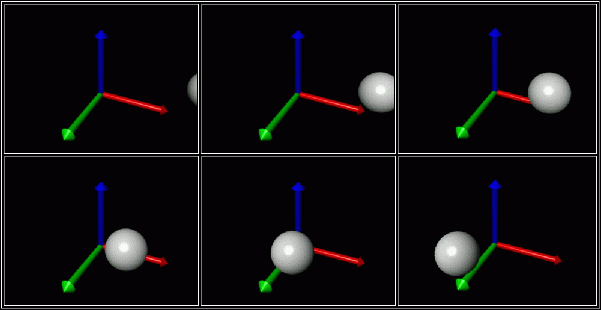
当然,可以使我们希望的任何事物动起来:物体的位置, 大小,光强度,摄像机,使物体忽隐忽显……
在最后一个例子中,让我们来看看如何使球体从地上反弹起来。 我们首先定义函数rebote()(反弹的意思),有三个参数: 当前画面的数量,每次反弹的画面数,球体能达到的最大高度。 以下是其实现:
float rebote (int i, int nframes, int max)
{
float min, z;
while (i > nframes) i-=nframes;
min=sqrt(max);
z=i-((float)nframes/2.0);
z=(z*min)/((float)nframes/2.0);
z=(float)max - (z*z);
return(z);
}
|
利用一些简单的计算,可以映射典型的抛物曲线(y=x^2)到 画面数和希望的最大高度。下面的图例给出一些由程序生成的 每次反弹的中间图像。 tercero.c:
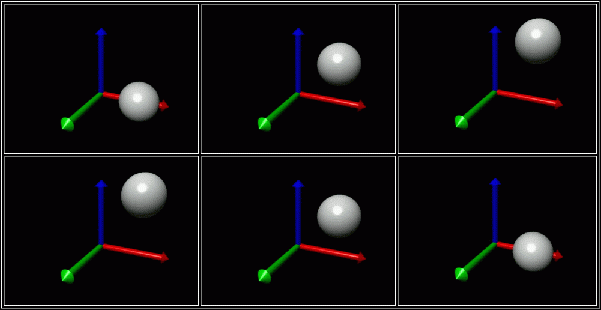
我提供一些动画GIF文件来形象显示动画过程,虽然他们运行缓慢 (至少在Netscape下是这样),但通过xanim你应该能够 正常地看到。
矩形线性运动:segundo_anim.gif
抛物线运动: tercero_anim.gif
这样我们关于Renderman的C语言接口基础的论述及编程告一段落。 最高级、最壮观的编程主题是阴影(shaders)。 它提供了场景最终着色的根本控制,因为允许我们控制纹理,照明等等。
翻译:Miguel A Sepulveda
|
网页由LinuxFocus编辑组维护
© Carlos Calzada Grau LinuxFocus 1999 |